Placa BM-64-EVB-C2
O BM64 é um rádio Bluetooth v5.0 de modo duplo desenvolvido para uso em fones de ouvido, alto-falantes ou periféricos com vários alto-falantes. Veja mais informações na página BM64 da Microchip Technology Incorporated. O BM-64-EVB-C2 permite que o BM64 seja utilizado como um dispositivo independente, permitindo a conexão com um computador de teste sem a necessidade de um Traduci. Encontre mais informações na página Microchip Technology BM-64-EVB-C2.
| Nome do dispositivo | Parâmetro | Exemplo de uso |
|---|---|---|
| BM64 | bm64 | RunPairingTests.bat BM64 |

Testes suportados
Requisitos de hardware
O BM-64-EVB-C2 pode ser adquirido do DigiKey.
Observação
O desenvolvimento do BM-64-EVB ocorreu com a versão do módulo de áudio estéreo Classe 2 (BM-64-EVB-C2), mas deve ser compatível com o módulo de áudio Classe 1 (BM-64-EVB-C1).
Dispositivo BM64 na placa de avaliação BM64

Introdução
Cuidado
Antes de ligar a placa via USB ou conector de cilindro, remova o jumper no JP33, se ele estiver instalado. Se isso não for feito, poderá ocorrer um loop de inicialização que impede a enumeração durante futuras religações, e a placa poderá ficar inutilizável para fins de testes BTP.
Para usar a BM-64-EVB-C2 com BTP, as configurações de firmware e EEPROM do BM64 devem ser atualizadas do padrão de fábrica. Além disso, o microcontrolador PIC também deve ser atualizado para garantir a estabilidade.
Baixe e extraia o mais recente kit de software BM64 da Microchip na guia Documents/Software Libraries/Firmware (a versão DSPK v2.1.3 foi usada para este desenvolvimento).
Algumas notas de configuração antes de começar:
- Para usar o controle externo MCU/PC (para executar o firmware do BM64, atualizações do EEPROM, testes de BTP)
- O SW13 deve ter todas as posições em OFF
- O SW46 deve ter todas as posições em OFF
- O SW47 deve ter todas as posições em OFF
- Para usar o controle interno do MCU (para executar exemplos autônomos da Microchip)
- O SW46 deve ter todas as posições em ON, exceto a nº2
- O SW47 deve ter todas as posições em ON
- O JP33 deve ser conectado SOMENTE quando é feito upload de um novo firmware no microcontrolador PIC.
- O SW9 deve ser configurado com base na meta atual
| Meta | 1 State | 2 State |
|---|---|---|
| Executar aplicativo (testes de BTP) | OFF | OFF |
| Carregar novo firmware no BM64 | ATIVADO | ATIVADO |
| Carregar novo EEPROM no BM64 | ATIVADO | OFF |
Observação
- Todos os arquivos de firmware e EEPROM devem vir do mesmo pacote de software.
- Ao executar as ferramentas incluídas no DSPK, uma notificação do Microsoft Defender SmartScreen informando que a execução do aplicativo coloca seu computador em risco poderá aparecer na primeira vez que elas foram executadas. Clique em Mais informações e, depois, em Executar mesmo assim.
Exibir o firmware do BM64
Esta seção explica como carregar um novo firmware no BM64. A isupdate.exe ferramenta (encontrada em DSPK v2.x.y Package\Tools\FlashUpdate Tool) é usada para carregar novos arquivos hexadecimais no BM64.
Defina as posições 1 e 2 do SW9 como ON e remova o JP33.
Conecte o cabo USB Micro-B ao P3 (rotulado como UART na EVB).
Inicie a ferramenta
isupdate.exee selecione a porta COM associada à BM-64-EVB-C2 (useDevice Managere procure as portas (COM & LPT)).As configurações devem ser uma taxa de transmissão definida como 115200, número de imagem definido como 16, memória definida como flash, subtipo definid como flash serial. Após a definição, selecione Conectar.
Se a conexão estiver correta, o dispositivo deverá ser preenchido com informações, e a Conexão de porta -> COM# deverá estar no painel inferior. Ele deverá ter a aparência igual à da imagem a seguir (com portas COM correspondentes).
A taxa de transmissão fornecida só se aplica ao dispositivo padrão deste exemplo. Se ocorrerem alterações no EEPROM para modificar a taxa de transmissão do BM64, use esse novo valor.
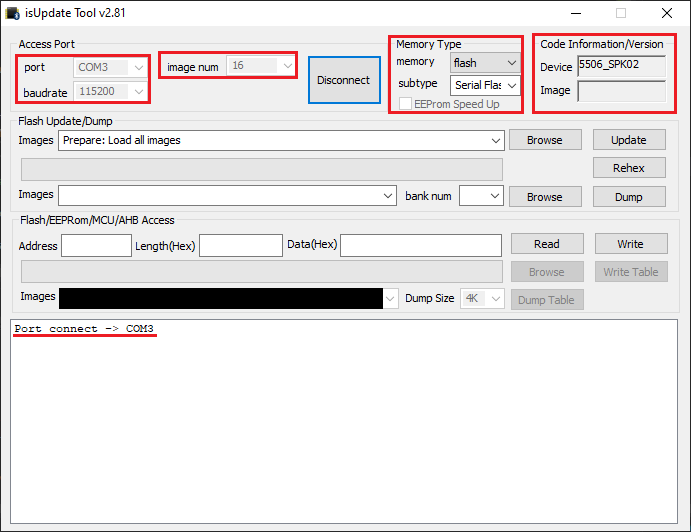
Selecione Procurar e navegue até os arquivos hexadecimais do BM64 no DSPK (encontrado em
DSPK v2.x.y Package\Software\Firmware Image\BM64 Firmware). Realce todos os 16 arquivos (BT5506_SHS_FLASH.H00aBT5506_SHS_FLASH.H15) simultaneamente e selecione Abrir.Selecione Atualizar para atualizar o firmware do BM64. O painel inferior mostra o progresso à medida que a atualização ocorre. NÃO INTERROMPA ESSE PROCESSO PARA NÃO CORRER O RISCO DE CORROMPER O DISPOSITIVO.
Fim da memória de gravação aparece no painel inferior assim que o processo de atualização é concluído. Depois, selecione Desconectar. Aguarde até que a mensagem de desconexão da porta apareça no painel inferior.
Remova o cabo USB Micro-B, defina as posições 1 e 2 do SW9 como OFF e, em seguida, conecte o cabo USB Micro-B novamente ao P3.
Atualização do EEPROM para o BM64
Esta seção explica como carregar novos parâmetros do EEPROM no BM64. O processo de atualização do EEPROM envolve o uso da ferramenta UITool_IS206x_012_DualModeSPK_v2.x.y.exe (encontrada em DSPK v2.x.y Package\Tools\UI Tool) para criar arquivos de interface do usuário para definir parâmetros como taxa de transmissão ou habilitação do UART. Em seguida, envolve o uso da ferramenta DSPTool_IS206X_012_DUALMODESPK2.1_E1.0_V13.exe (encontrada em DSPK v2.x.y Package\Tools\DSP Tool) para criar um arquivo DSP para definir configurações de filtragem de alto-falante e entrada.
Depois que uma interface do usuário e um arquivo DSP são gerados, o processo utiliza a ferramenta MPET.exe (encontrada em DSPK v2.x.y Package\Tools\MP_V2.x.y) para combinar para o arquivo .ipfcompleto do EEPROM. Usando a ferramenta .ipf gerada, o upload real do EEPROM no BM64 ocorre com a ferramenta EEPROM_Tool.exe (encontrada em DSPK v2.x.y Package\Tools\EEPROM_Tool).
Siga o guia fornecido pela Microchip para atualizar o BM64 EEPROM, especificamente as seções 3.4 "CONFIGURAR O MÓDULO BM64" e 3.5 "ATUALIZAR OS PARÂMETROS DO EEPROM". Confira algumas modificações importantes no guia:
- Seção 3.4.1: Modificações na "Configuração da ferramenta de interface do usuário":
- 3.4.1.3: Carregue o arquivo de texto inicial dos parâmetros de interface do usuário UITool_IS206x_012_DualModeSPK_v2.x.y_BM64_EVB.txt.
- 3.4.1.4: Selecione "BM64CLS2" para o pacote IC se estiver usando uma placa BM-64-EVB-C2 e "BM64CLS1" se estiver usando uma placa BM-64-EVB-C1.
- 3.4.1.6: A alteração do Fragmento de nome é opcional e não afeta o uso (se alterado, verifique se o nome tem mais de 0 e menos de 32 caracteres ASCII).
- 3.4.1.12: Não substitua uma tabela atual quando quiser usar a tabela padrão se houver um erro crítico na placa.
- Seção 3.4.2: Modificações na "Configuração da ferramenta de DSP":
- 3.4.2.1: Selecione "IS206X_012_DUALMODESPK2.1_E1.0" (ou similar) para a versão IC.
- Seção 3.4.3: Modificações na "Configuração da ferramenta de MPET":
- 3.4.3.3: Selecione "IS206X_012_DUALMODESPK2.1_E1.0.4.1_1214.bin" (ou similar) para o arquivo .bin padrão.
- 3.4.3.5: Adicione e mescle os arquivos criados na Seção 3.4.1 e na Seção 3.4.2 do guia.
- 3.4.3.8: A janela pop-up pode não aparecer, dependendo da versão do DPSK que está sendo usada, o que não afeta o desempenho.
- Seção 3.5 - Modificações em "ATUALIZAR PARÂMETROS DE EEPROM":
- 3.5.1: Desconecte o USB, se ainda não tgiver feito isso, antes de iniciar.
- 3.5.5: Use o .ipf gerado com base na Seção 3.4.3. Além disso, um pop-up pode aparecer avisando sobre o tamanho do arquivo .ipf. Selecione OK (esse aviso também aparece com as tabelas padrão).
- 3.5.6: NÃO INTERROMPA ESSE PROCESSO PARA NÃO CORRER O RISCO DE CORROMPER O DISPOSITIVO.
Verificar a instalação com SPKCommand
Após as atualizações de firmware e EEPROM, os recursos de mensagens UART do BM-64-EVB-C2 necessários para a comunicação com o BTP podem ser verificados usando a ferramenta SPKCommand incluída no DSPK.
Defina as posições 1 e 2 do SW9 como OFF e remova o jumper JP33.
Conecte o cabo USB Micro-B ao P3 (rotulado como UART na EVB).
Inicie o
SPKCommandSetTool vA.B.exe(encontrado emDSPK v2.x.y Package\Tools\SPKCommandSetTool).- Defina a porta como a porta COM associada ao BM-64-EVB.
- Defina a taxa de transferência como 19200 de acordo com as atualizações do EEPROM.
Selecione o botão Aberto. As mensagens podem aparecer no log inferior à direita.
Selecione a guia Informações e o botão Atualizar.
- Se as mensagens UART estiverem sendo comunicadas corretamente, as informações, como o Nome do dispositivo local e o Endereço Bluetooth serão preenchidas, e os logs mostrarão as mensagens Evento: e Comando: seguidas por códigos hexadecimais que representam o conteúdo da mensagem UART.
- Se nenhuma informação do BM64 for preenchida e somente mensagens Comando: forem vistas nos logs, tente fechar e reabrir a conexão. Se o comportamento esperado ainda não ocorrer, consulte a seção Mais ajuda.
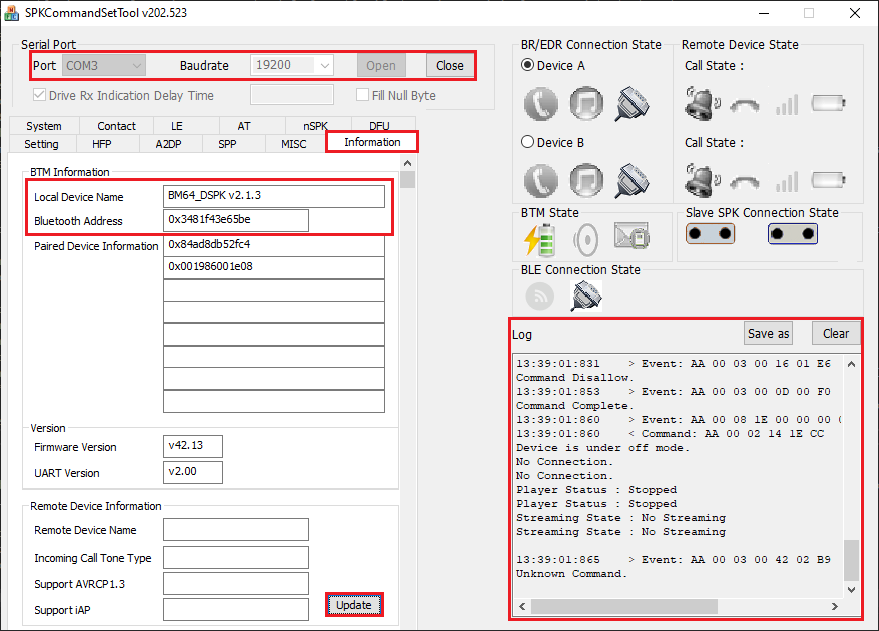
Usar o BM-64-EVB
Depois que o novo firmware e o EEPROM forem instalados, verifique se o jumper JP33 foi removido e se as posições 1 e 2 do SW9 estão definidas como OFF. Ajuste todas as posições de SW13, SW46 e SW47 como OFF; as mesmas configurações da verificação da instalação com SPKCommand.
Depois que as configurações forem verificadas, conecte um cabo USB Micro-B entre o P3 (rotulado UART no EVB) e a máquina de teste. Opcionalmente, fones de ouvido ou alto-falantes de 3,5 mm podem ser conectados ao P7 (rotulado como SPK no EVB) para saída de áudio, se ativado no EEPROM. Se forem usados alto-falantes externos, a placa deverá ter o conector de cilindro de 15V para alimentar o amplificador de áudio.
Para executar o BTP usando o BM-64-EVB, verifique se o software está instalado corretamente depois de Configurar o software BTP. Além disso, consulte os testes de emparelhamento e o teste de áudio para executar os testes suportados pelo BTP para o BM-64-EVB.
(Opcional) Instalar o firmware para o microcontrolador PIC
Esta seção explica como carregar um novo firmware para o microcontrolador PIC integrado. O microcontrolador PIC é usado apenas para exemplos autônomos de BM-64-EVB-C2 da Microchip (como controlar música com botões) e não é necessário para usar os testes BTP.
Observação
- Use a mesma versão DSPK para o firmware do microcontrolador PIC como foi usado para o firmware e o EEPROM do BM64 para fins de compatibilidade
- As etapas foram seguidas com o MPLAB Snap, mas outros programadores compatíveis com ICSP podem funcionar.
Faça o download do MPLAB X IDE/IPE da Microchip.
Conecte um jumper no JP33. Defina as posições 1 e 2 do SW9 como OFF. O SW46 deve ter todas as posições em ON, exceto a 2, e o SW47 deve ter todas as posições em ON.
Conecte o adaptador de alimentação de 15V CC à tomada P2 para fornecer energia ao MCU.
Conecte o MPLAB Snap ao conector ICSP J5 e o cabo USB ao Snap.
- Verifique se a orientação está correta (a seta em Ajustar aponta para o pino 1 no cabeçalho J5).
Abra o
MPLAB X IPE.exee configure os parâmetros fornecidos:- Em Dispositivo, selecione PIC18F85J10 (o nome do produto do MCU de destino).
- Para Ferramenta, ele deve ser preenchido automaticamente pelo Snap, se conectado ao USB.
Selecione Conectar (se for bem-sucedido, o dispositivo de destino será encontrado na tela de saída).
Carregue o arquivo hexadecimal incluído no DSPK (encontrado em
DSPK v2.x.y Package\Software\Firmware Image\PIC18 Image).Muito provavelmente, um aviso dizendo que os bits de depuração estão definidos aparecerá depois que o arquivo hexadecimal for carregado. Em caso afirmativo, acesse o menu, selecione Configurações->Modo avançado e insira a senha.
Depois que a senha for inserida (e o arquivo hexadecimal ainda estiver carregado corretamente), selecione Programa.
Após a programação bem-sucedida (a soma de verificação deve ser correspondente), selecione Desconectar e remova o Snap.
Remova o jumper JP33 antes de tentar qualquer outra função.
Mais ajuda
Se a verificação da instalação com SPKCommand não for bem-sucedida após as atualizações de firmware e EEPROM, significa que as mensagens UART não estão sendo passadas entre o computador e o BM64. Há alguns métodos para corrigir o problema.
Confirmar configuração e ciclo de energia
O primeiro problema comum é que a placa não está configurada corretamente usando comutadores e jumpers para executar SPKCommand/BTP. Algumas configurações de componentes importantes na placa a serem verificadas são as seguintes:
- SW9: Certifique-se de que as posições 1 e 2 estejam definidas como OFF.
- P3: Verifique se o Micro-B USB está conectado à porta UART.
- JP33: Verifique se o jumper foi removido.
- SW13: Verifique se todas as posições estão em OFF
- SW46: Verifique se todas as posições estão em OFF (na direção do rádio BM64 na placa)
- SW47: Verifique se todas as posições estão em OFF (na direção do rádio BM64 na placa)
Depois que esses comutadores, portas e jumpers forem verificados, desconecte, aguarde pelo menos 10 segundos ou mais e reconecte o cabo USB Micro-B. Mesmo que as configurações estejam corretas, um ciclo de energia de desconexão e conexão pode ajudar. Se a verificação da instalação com SPKCommand ainda não funcionar, continue com as seguintes sugestões.
Usar MSPK SPKCommand
Outra solução é usar outra versão do SPKCommand. Para fazer isso, baixe e extraia o kit de software MSPK v1.35 BM64 da Microchip na guia Documents/Software Libraries/Firmware. Dentro do kit MSPK v1.35, localize a ferramenta SPKCommandSetTool v192.006.exe (encontrada em BM64 Software & Tools (MSPKv1.35)\Tools\SPK CommandSet Tool). Siga as mesmas instruções na verificação da instalação com SPKCommand usando a versão MSPK v1.35 da ferramenta SPKComman. Se o BM-64-EVB-C2 responder corretamente usando a ferramenta MSPK v1.35, a placa poderá ser usada com o BTP.
Recursos
- Conexão de dados UART com estrutura de pacotes personalizada
- Compatível com perfis SPP, A2DP, HFP e AVRCP
- Bluetooth v5.0
- Compatível com Bluetooth no modo duplo (BDR/EDR/BLE)
- Compatível com codecs AAC e SBC
- Módulo de montagem em superfície com recursos robustos
- O uso do BM-64-EVB-C2 não requer um Traduci
Falhas de teste conhecidas
Com a versão 1.7.2, ambos os testes de áudio autônomos falham, assim como alguns testes de áudio HID devido a alterações na arquitetura de back-end. Se essas alterações de arquitetura causarem falhas para você, registre um bug ou envie um email para btpsupport@microsoft.com